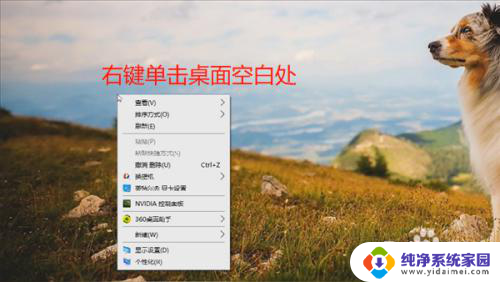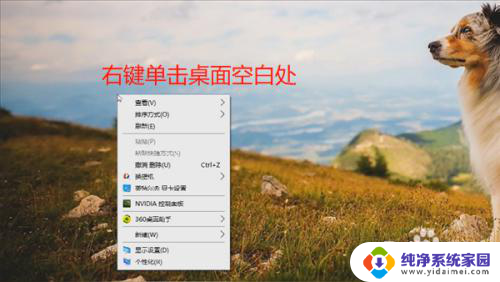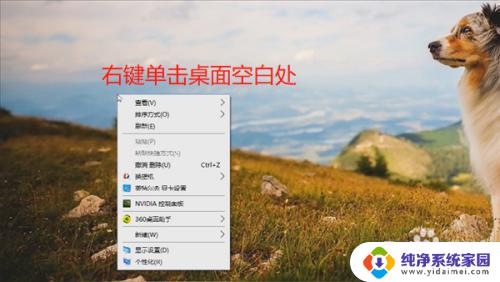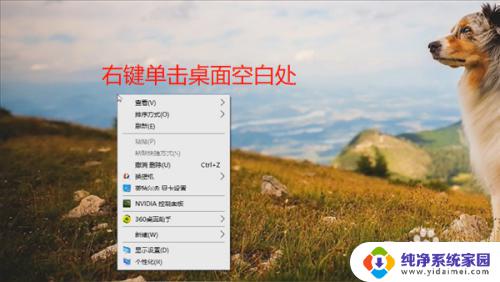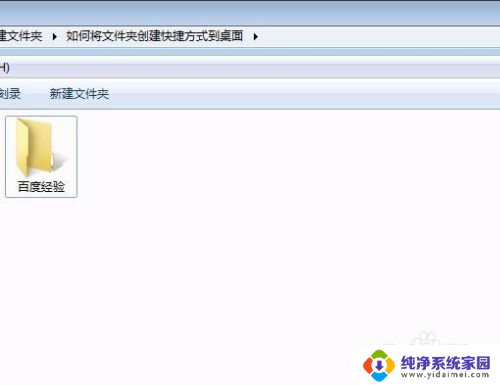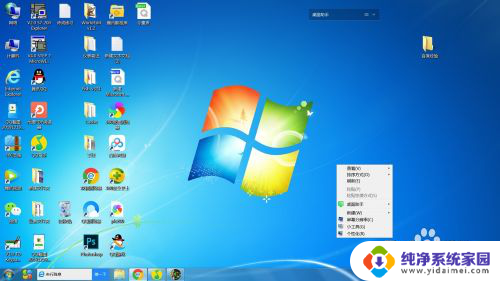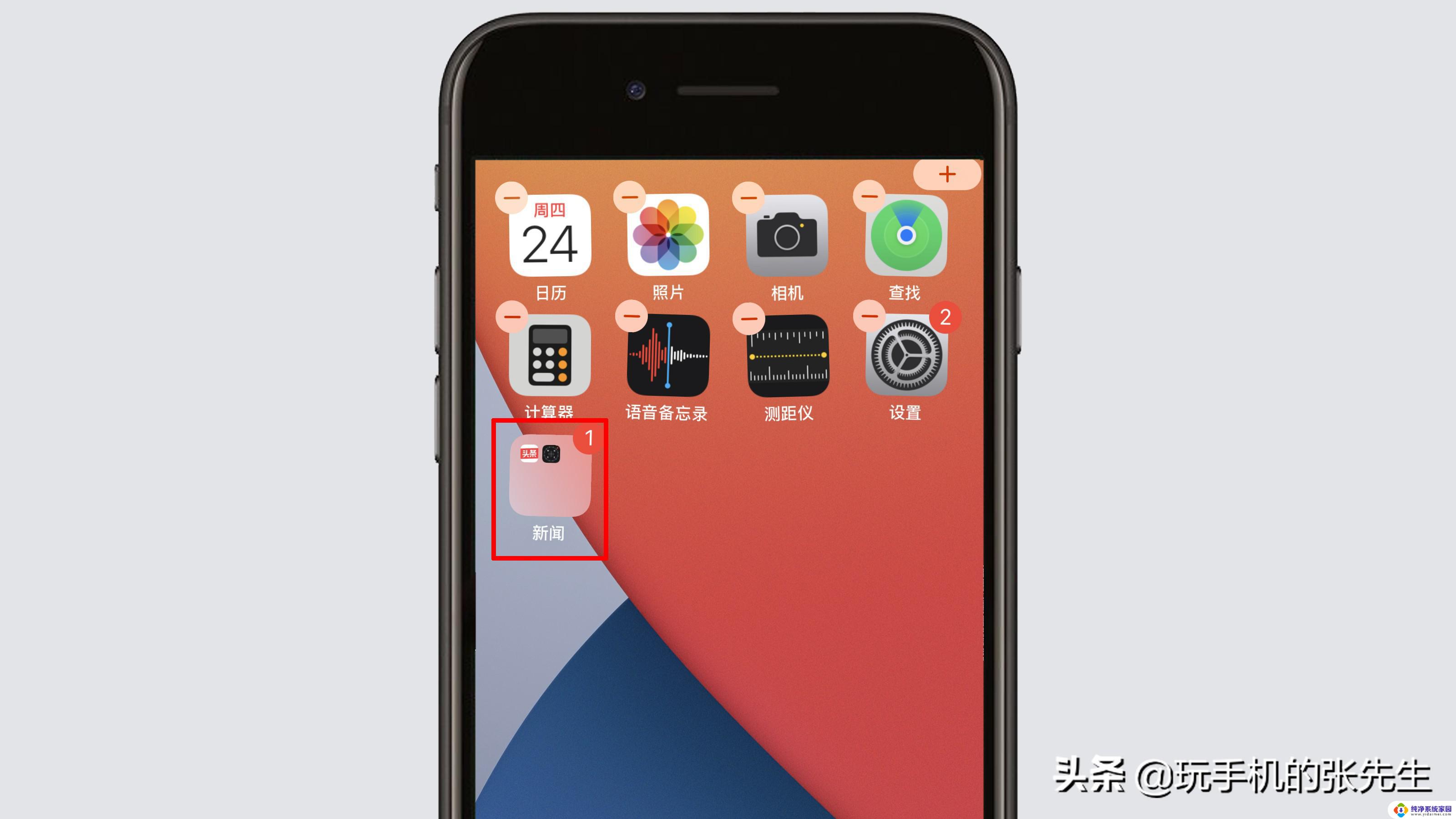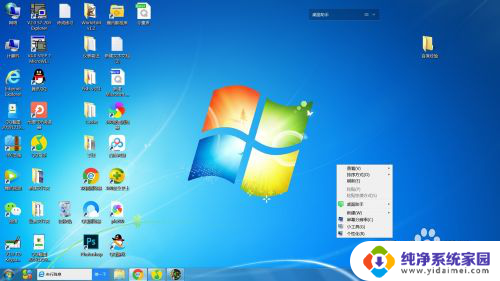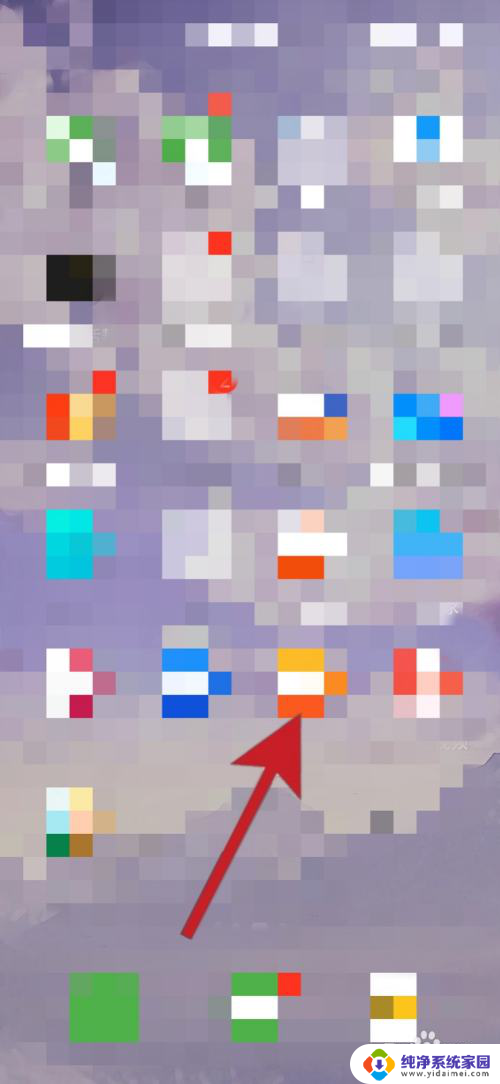桌面新建文件夹怎么做 怎么在电脑桌面建立文件夹快捷方式
更新时间:2024-01-17 14:52:00作者:yang
在电脑使用中,我们经常需要整理桌面上的各种文件和文件夹,以便更好地管理和查找所需的内容,而建立文件夹和文件夹快捷方式就成为了一项基本操作。如何在电脑桌面上快速创建文件夹和文件夹快捷方式呢?接下来我将为大家介绍一些简单的方法。无论是整理个人文件还是工作文档,这些技巧都能帮助我们高效地管理电脑桌面上的文件和文件夹。
具体方法:
1.打开我们的电脑,右键单击桌面的空白处。

2.在弹出的对话框上左键单击选择【新建】选项。
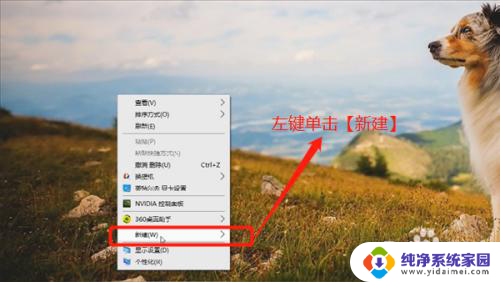
3.在新建选项菜单中左键单击【文件夹】选项。
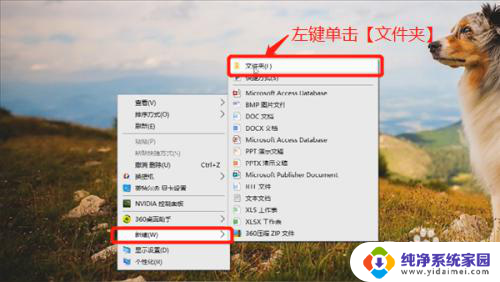
4.桌面上就出现文件夹了,此时可以修改文件夹的名称。

5.文件夹就建好了,在桌面可以找到我们新建的文件夹。
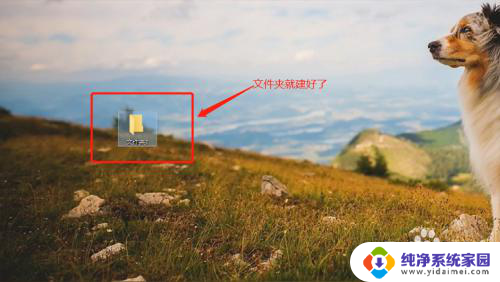
以上就是如何在桌面创建新文件夹的全部内容,如果有任何不清楚的地方,您可以参考小编的步骤进行操作,希望这对大家有所帮助。